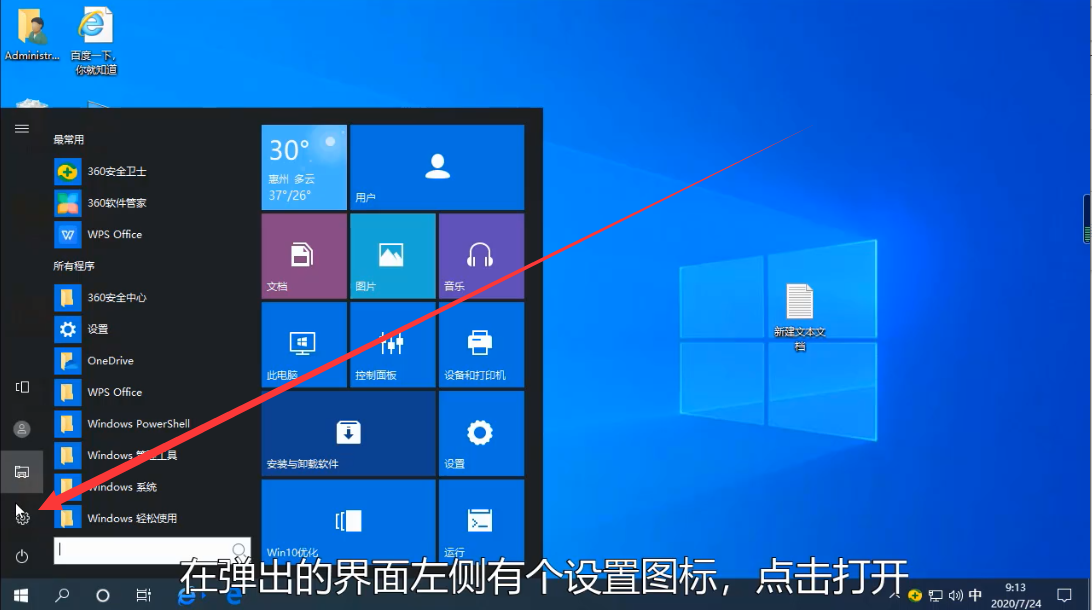
Win10电脑显存怎么看?显存也就是显卡的内存,一般来说在不考虑显卡的GPU、位宽等其他因素的话显存越大性能越好,小编这里给大家分享Win10查看显存的操作方法。
1、首先打开Win10系统的桌面,然后点击“开始菜单”,点击打开“设置”。
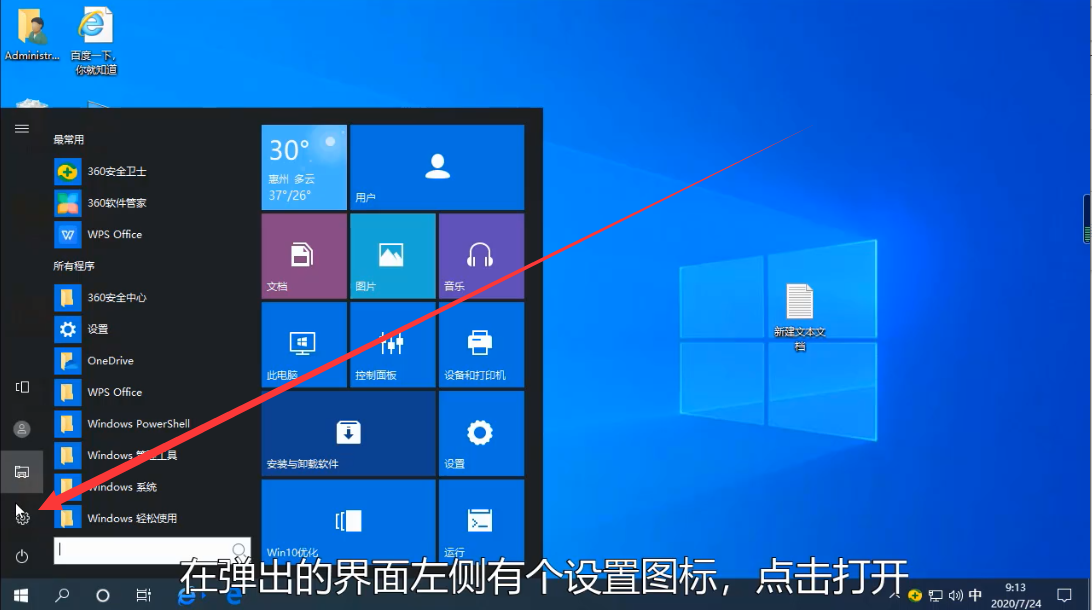
2、在设置中打开“系统”,然后在“显示”处点击打开“高级显示设置”。
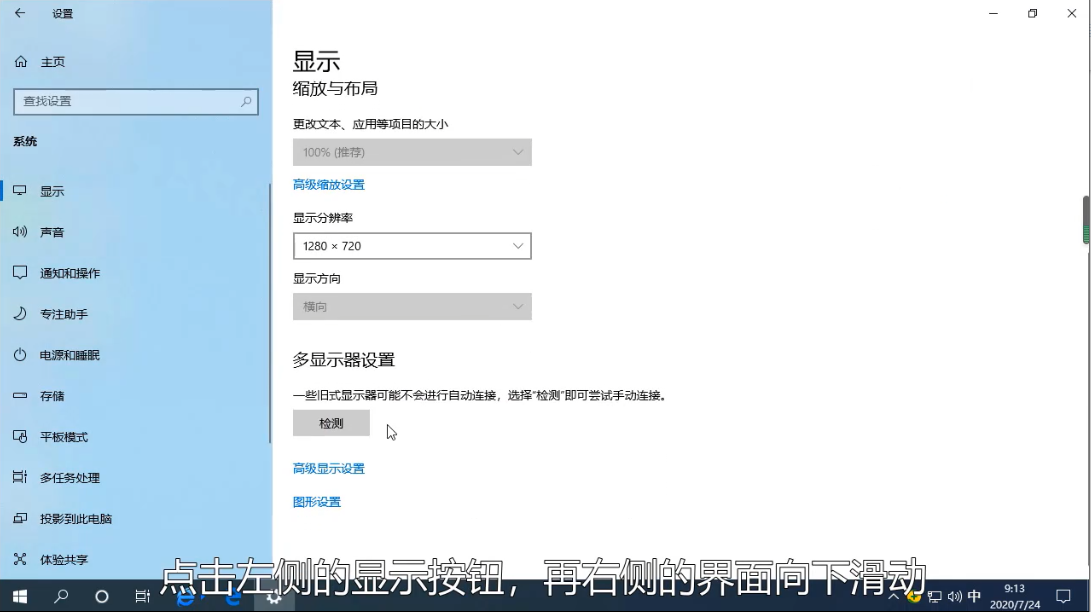
3、在“高级显示设置”中点击打开“显示适配器”属性,在下方可以看到图形内存,这些就是显卡的显存了。
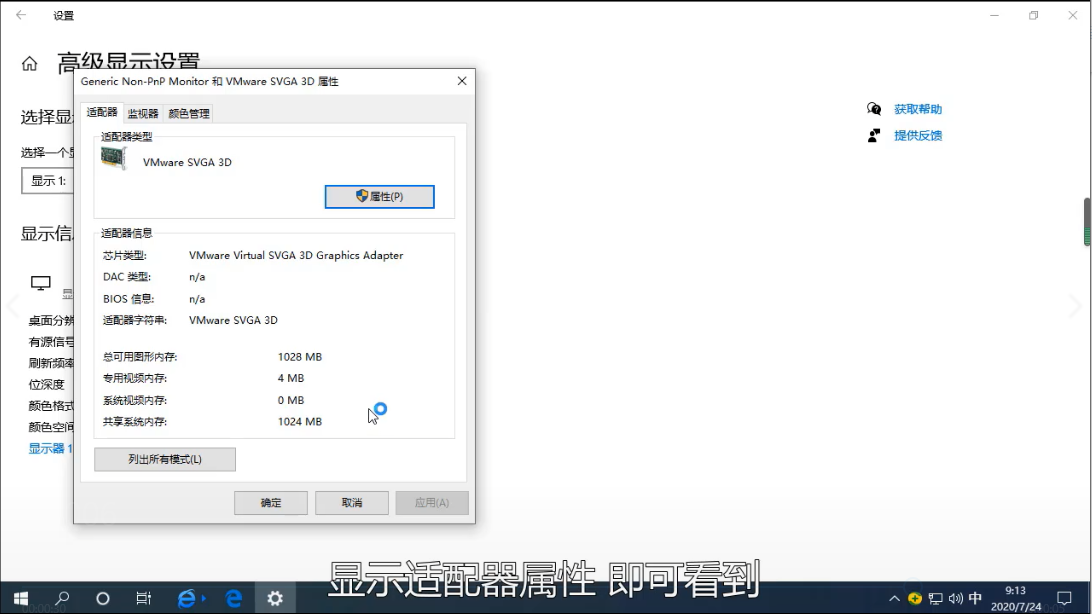
Win10电脑查看显存的方法就介绍到这里。
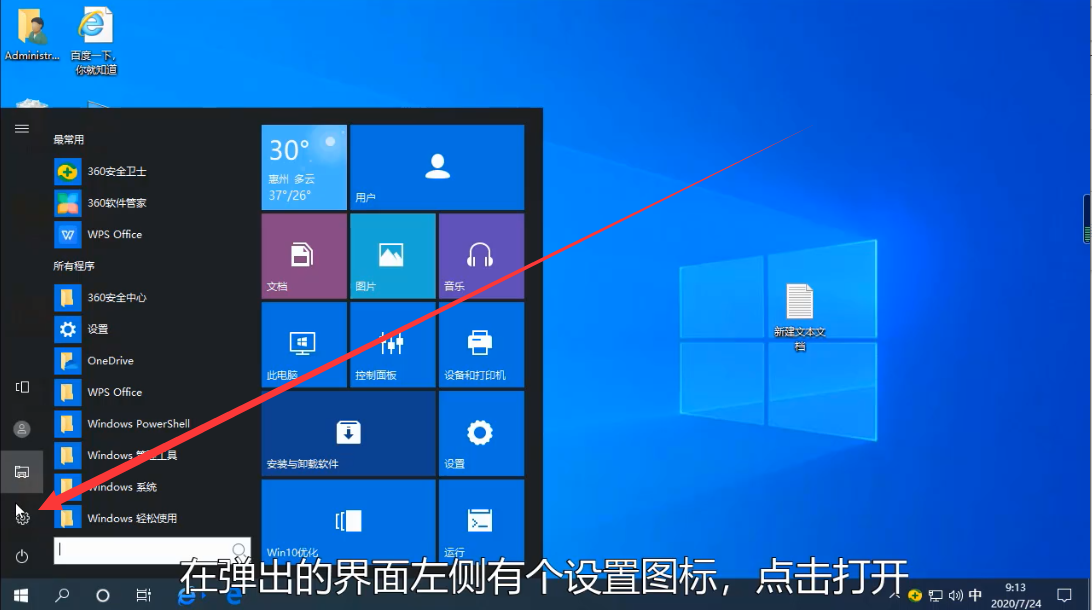
Win10电脑显存怎么看?显存也就是显卡的内存,一般来说在不考虑显卡的GPU、位宽等其他因素的话显存越大性能越好,小编这里给大家分享Win10查看显存的操作方法。
1、首先打开Win10系统的桌面,然后点击“开始菜单”,点击打开“设置”。
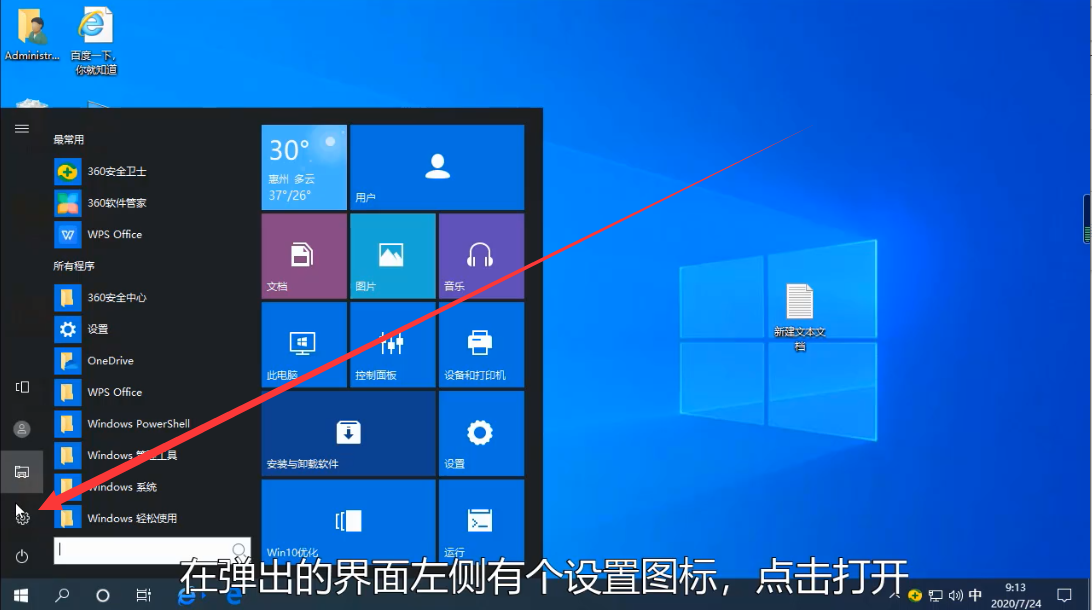
2、在设置中打开“系统”,然后在“显示”处点击打开“高级显示设置”。
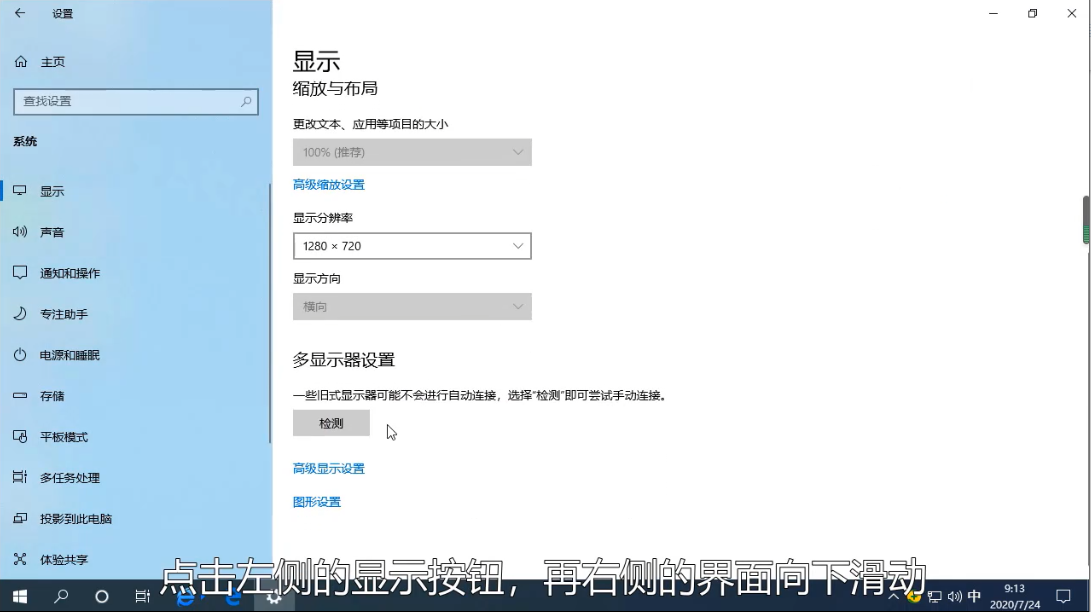
3、在“高级显示设置”中点击打开“显示适配器”属性,在下方可以看到图形内存,这些就是显卡的显存了。
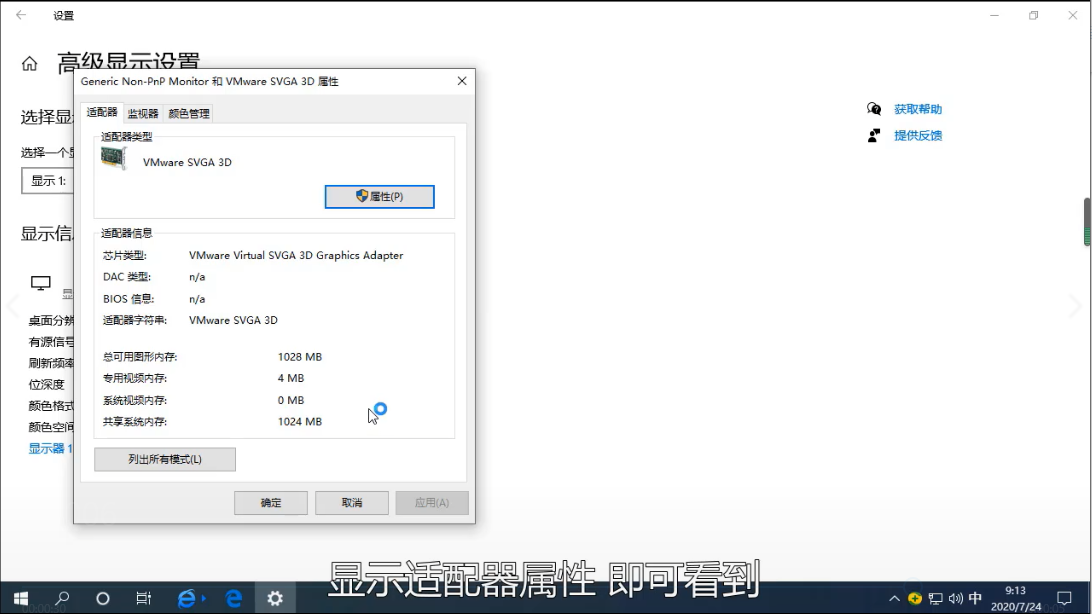
Win10电脑查看显存的方法就介绍到这里。
Win10电脑显存怎么看?显存也就是显卡的内存,一般来说在不考虑显卡的GPU、位宽等其他因素的话显存越大性能越好,小编这里给大家分享Win10查看显存的操作方法。
1、首先打开Win10系统的桌面,然后点击“开始菜单”,点击打开“设置”。
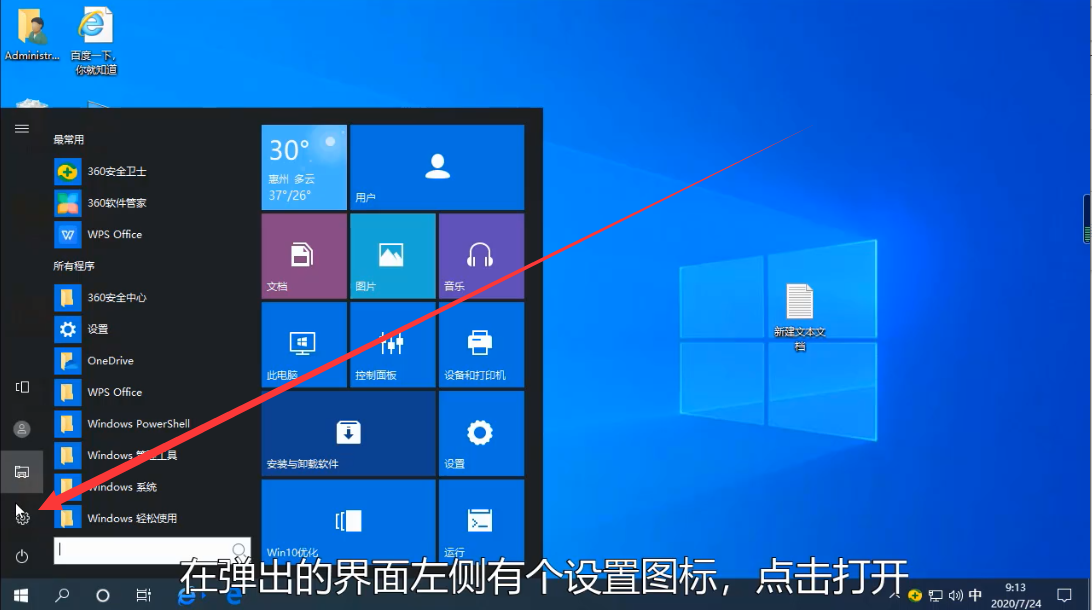
2、在设置中打开“系统”,然后在“显示”处点击打开“高级显示设置”。
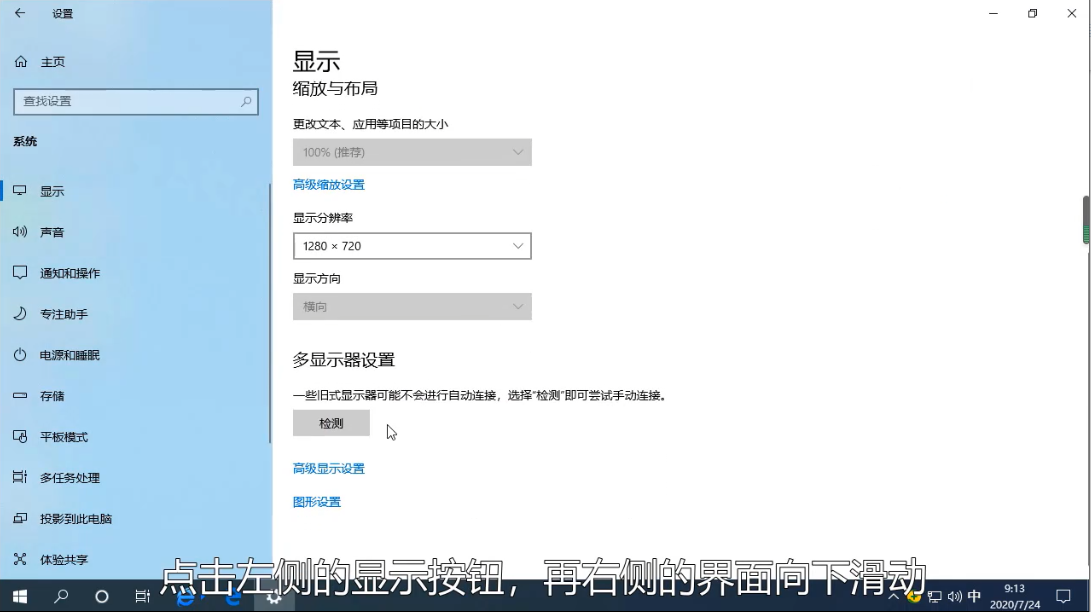
3、在“高级显示设置”中点击打开“显示适配器”属性,在下方可以看到图形内存,这些就是显卡的显存了。
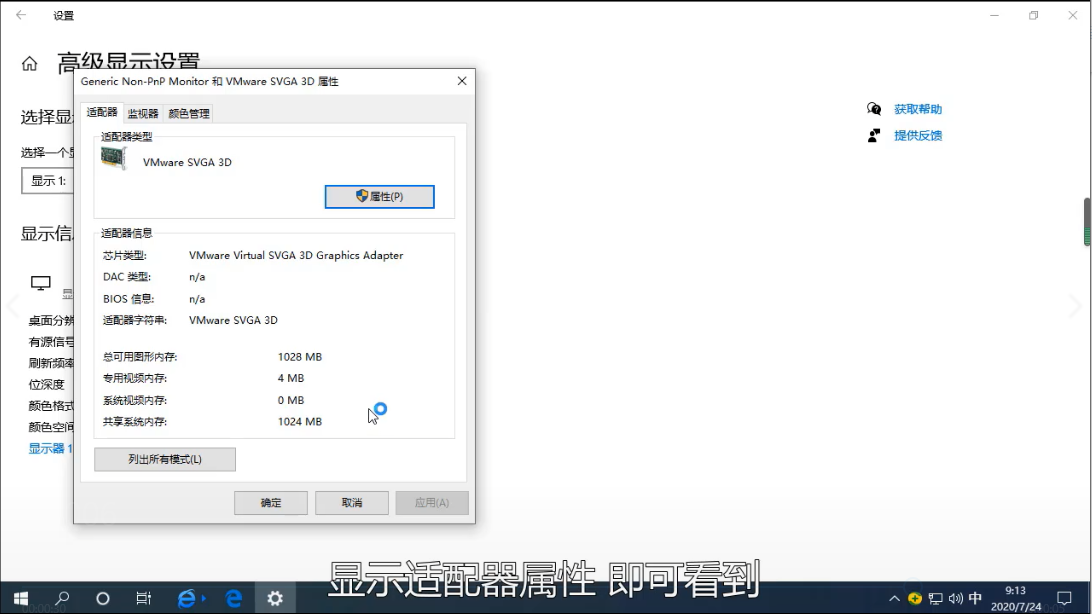
Win10电脑查看显存的方法就介绍到这里。
粤ICP备19111771号 增值电信业务经营许可证 粤B2-20231006 粤公网安备 44130202001059号
版权所有 © 2012-2020 惠州市早点科技有限公司 保留所有权利